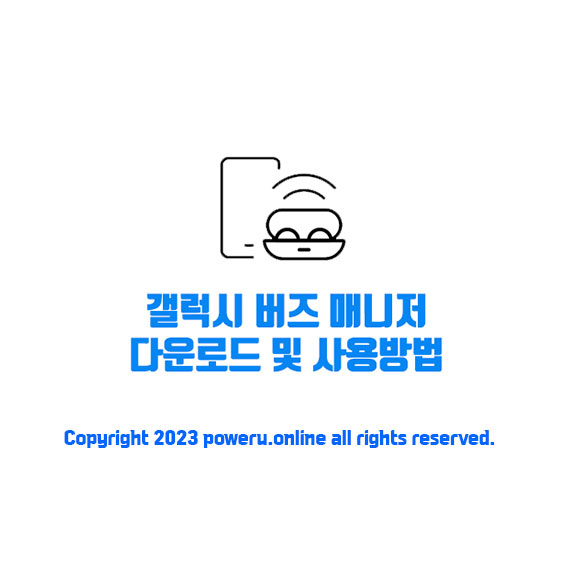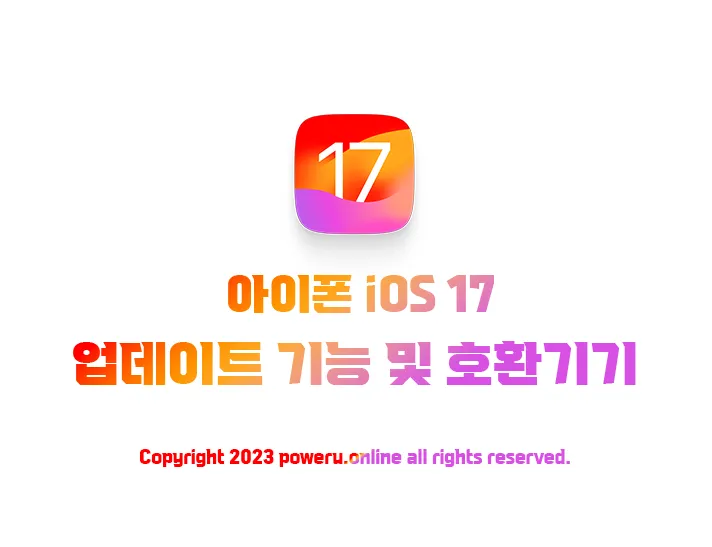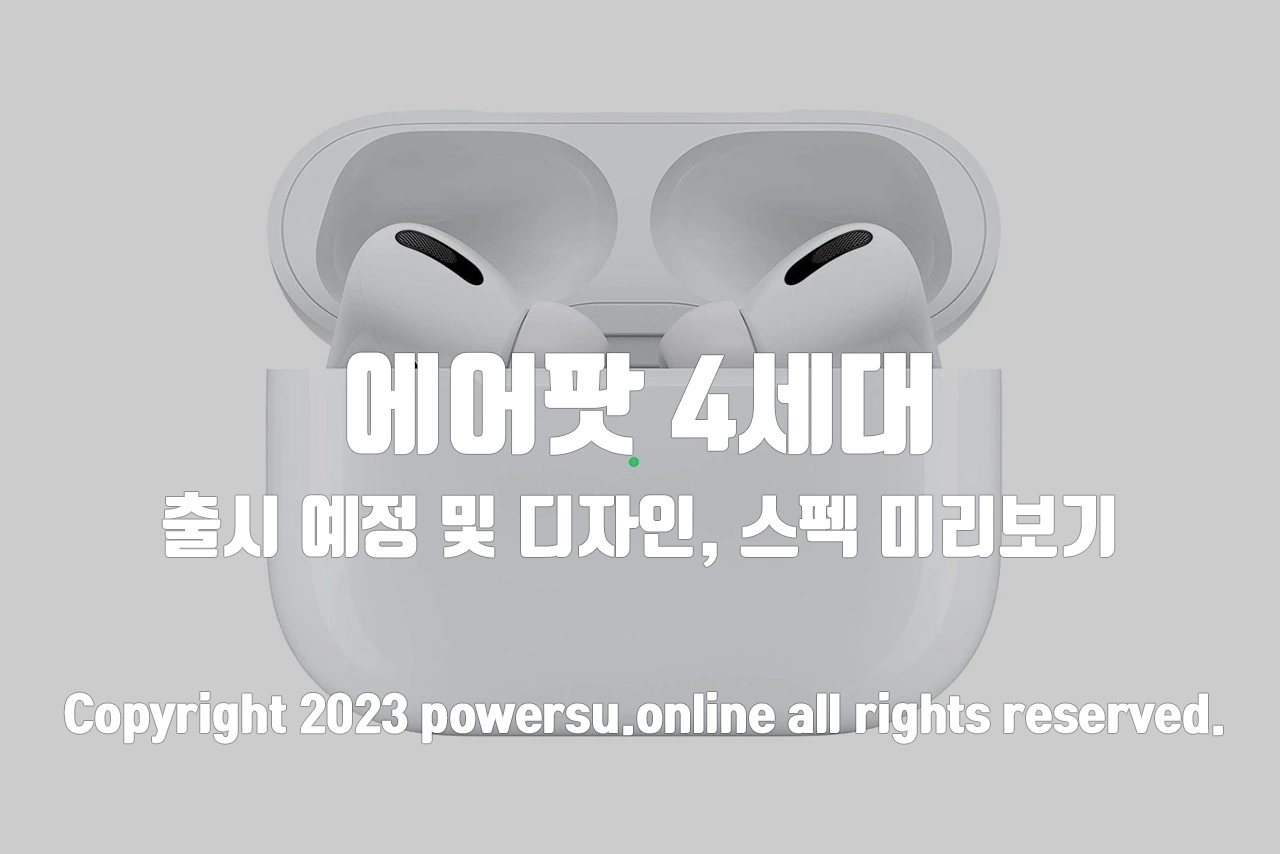안녕하세요! 아주 예전에 포스팅했던 블루투스로 PC나 노트북을 연결하는 방법에서 버즈로 연결하는 방법을 한 예시로 올린 적이 있었는데요? 그때는 그냥 블루투스로 연결하는 법에 대해서 중점을 두었기에 버즈 자체의 기능을 설정할 수는 없었답니다.
⬇️아래 포스팅을 참고 해 주세요! ⬇️

이번에는 PC나 노트북에 버드 매니저를 설치해서 이퀄라이저나 노이즈 캔슬링 등 스마트폰의 웨어러블 앱처럼 PC나 노트북에서 설정을 해 봅시다! 참고로 이번 버드 매니저는 삼성의 공식적인 프로그램이 아닌 GitHub에서 나온 프로그램입니다. 오픈소스로 배포되는 것 같아서 더 좋은 것 같습니다. 현재 비공식적인 이 버즈 매니저는 최근에 나온 버즈 2 프로까지 사용 가능합니다. 그렇다는 것은 예전에 나왔던 버즈, 버즈 플러스, 버즈 라이브, 버즈2 모두 지원된다는 소리입니다.
그러면 설치방법은?
아래 링크는 갤럭시 버즈 클라이언트 (버즈 매니저)를 다운로드할 수 있는 GitHub의 사이트입니다.
바이러스는 없으니 안심하고 받으시면 됩니다. 먼저 아래 GitHub사이트에 접속해 주세요!
⬇️갤럭시 버즈 (비공식) 클라이언트 깃허브 ⬇️
아래로 내리시다보시면 다운로드가 있습니다. 다운로드를 클릭합니다.
그러면 Realses(릴리즈) 버전이 뜨는데 아래로 내리면 Assets가 있습니다.
여기서 자신에 맞는 OS에 맞게 다운로드를 눌러주시면 됩니다.
현재는 리눅스와 윈도우(64비트) 두 가지 OS를 지원합니다.
지금의 최신버전은 Galaxy Buds Client v4.5.2가 최신이네요,
저의 경우에는 윈도우를 사용하기에 윈도우로 설치하겠습니다.
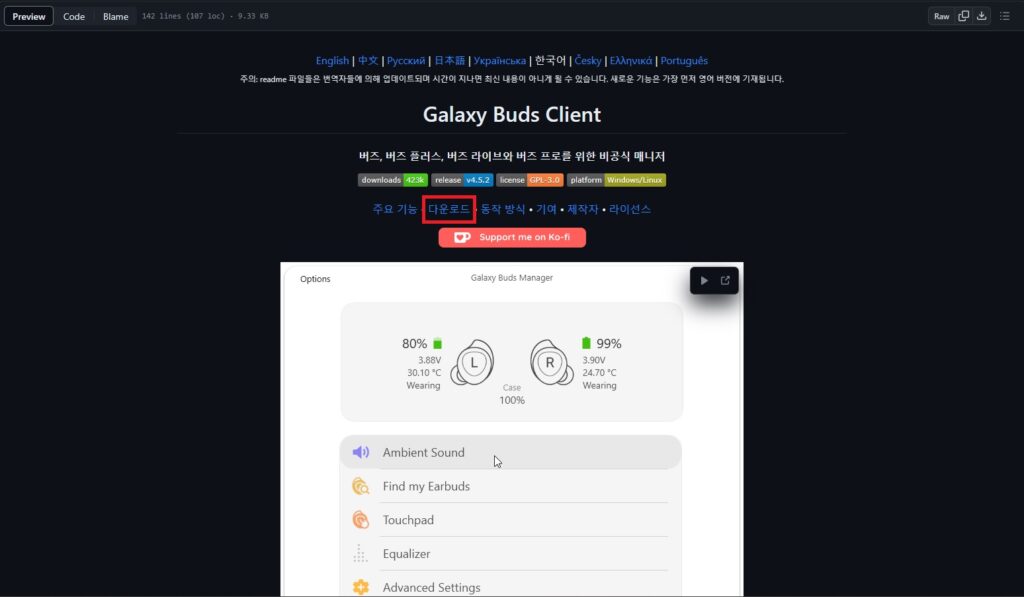
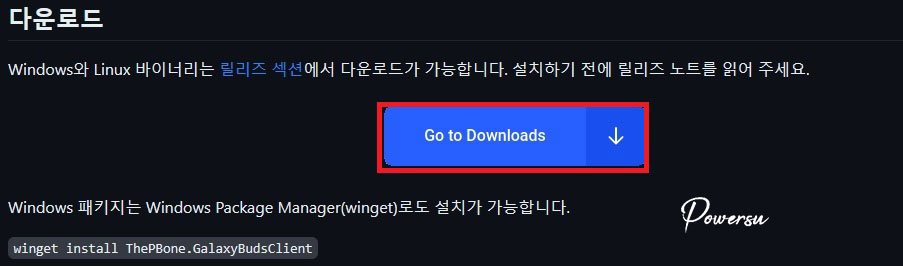
그중에서 필자는 현재 최신 릴리즈 마지막 버전인 갤럭시 버즈 클라이언트 4.5.2버전을 설치 하였습니다!
영어로 “Lastest”가 안정화 된 버전이며 “Pre- Release”가 베타버전입니다.
여러 버전의 릴리즈 버전들이 나올겁니다.
각 해당되는 버전의 Assets에 Setup.exe로 되어 있는 걸 누르면 설치가 가능합니다.

설치는 쉬우니 그냥 넘어가겠습니다. 😊
어디서 많이 본 화면!? 버즈 매니저 (비공식)
처음에 설치하시면 영어와 다크 모드를 켤 것이냐고 묻는 화면이 나올 겁니다.
아래에 Language에 한국어가 있으니 한국어로 변경하시고 다음으로 넘어가서
자신이 가지고 있는 버즈를 노트북으로 블루투스와 연결하시면
스마트폰 웨어러블에서 보았던 것들이 표시될 것입니다.
저는 버즈 라이브를 연결하였습니다. 버즈 플러스나 버즈 프로의 경우 다른 화면이 보일 겁니다.
만약에 어떻게 블루투스를 연결하는지 모른다면 아래 글을 클릭해서 봐주시면 감사하겠습니다.

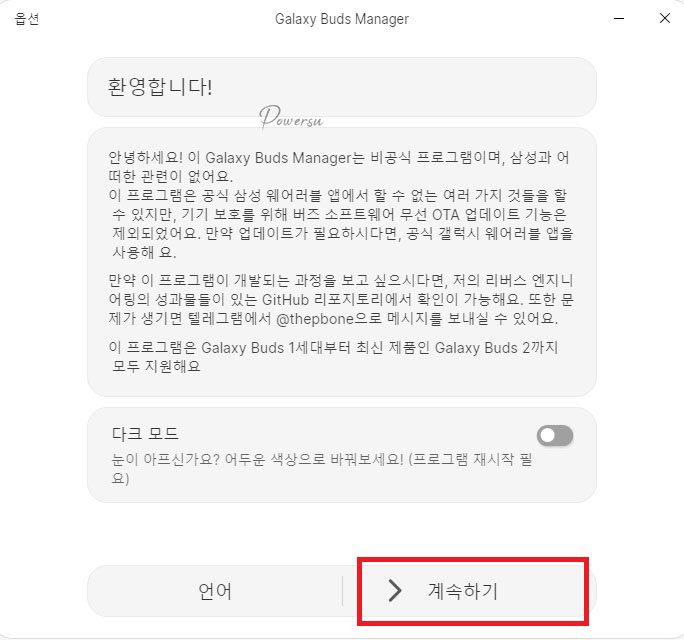
지금 포스팅은 공식적인 프로그램이 아님을 알려드립니다.
만약 공식적인 앱을 설치 하셨다면 둘중에 하나만 사용하시는 것이 좋습니다.
그렇지 않으면 프로그램끼리 충돌되서 프로그램이 잘 작동되지 않을 수 있습니다.

호환성 경고 문구
비공식 버즈 매니저 살펴보기!
이제 설치를 했으니 자세히 살펴볼 시간입니다. 왼쪽 상단에 옵션을 누르시면 설정이 나오는데 여기서는
다크 모드나 언어 설정 그리고 컴퓨터 부팅 시 이 프로그램이 자동 실행되게 할 거냐는 설정을 할 수 있으며,
아래 연결 팝업은 연결 시 나타나는 팝업 창으로 연결시 팝업창을 뜨게 할 건지 또는 갤럭시 버즈의
배터리 상태를 볼 수 있습니다. 어디에 팝업창을 뜨게 할건지 위치를 설정할 수도 있습니다.
개발자 모드 진입은 거의 건드릴 필요가 없으니 패스~
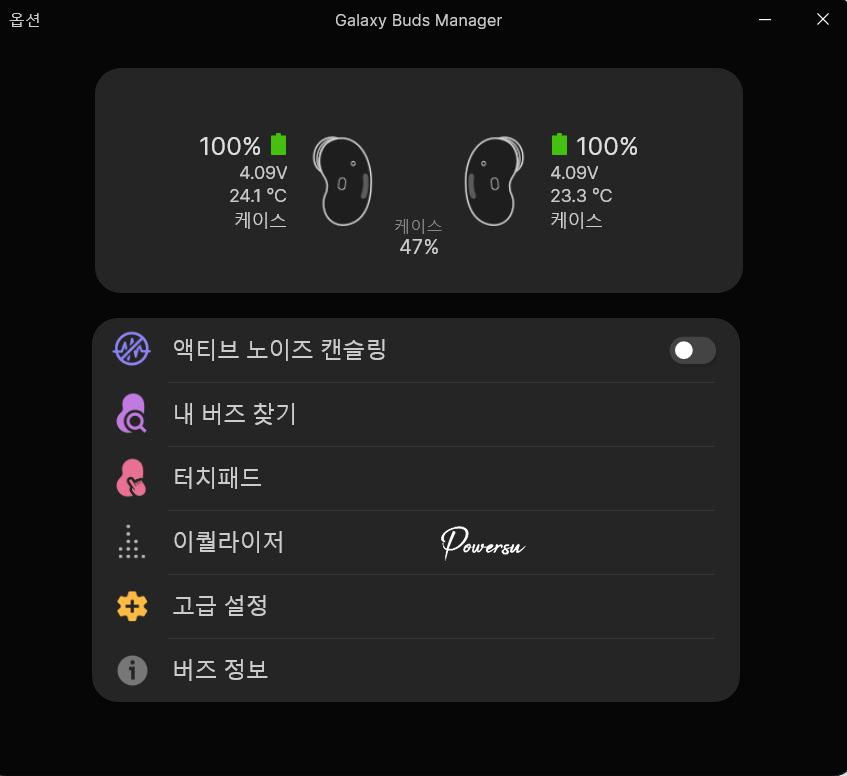
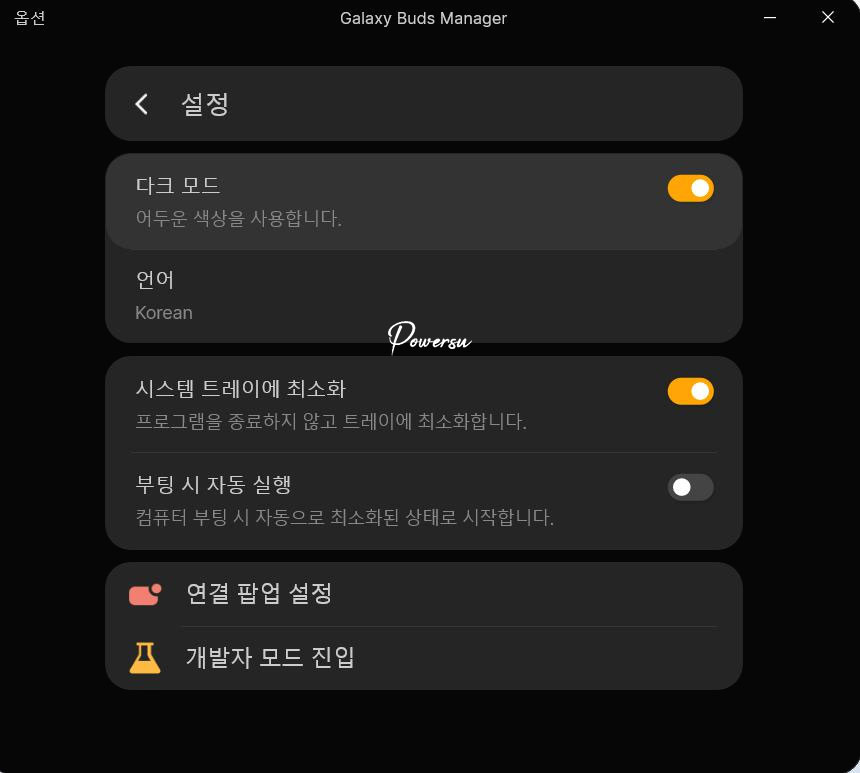
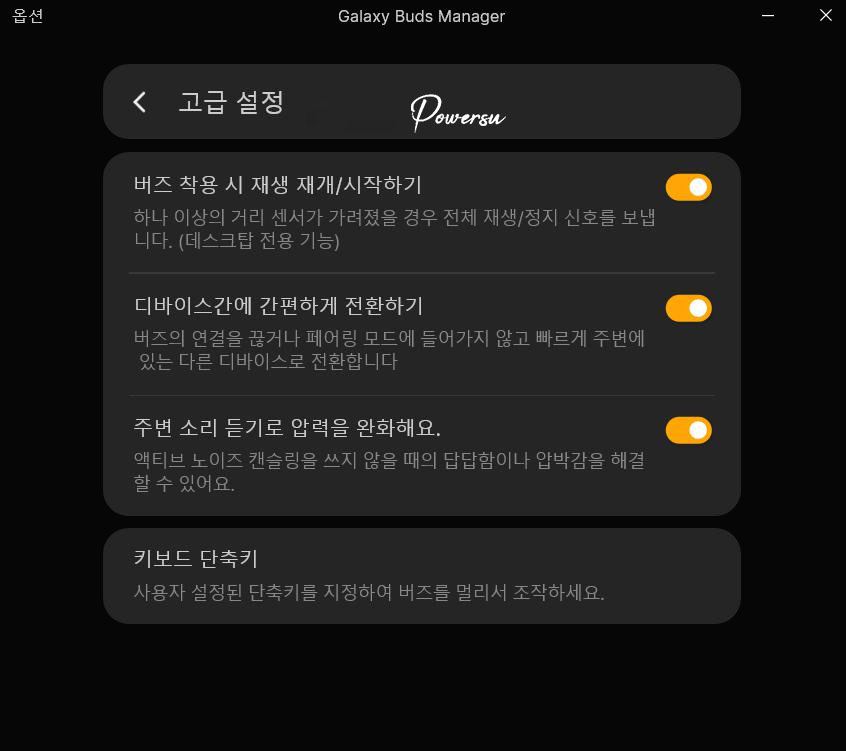
그 외에 기능에서는 스마트폰의 웨어러블 앱에서 설정하는 것 모두 동일합니다!
약간 다른 점이 있다면 터치패드에서 사용자 설정 동작을 설정할 수 있다는 겁니다.
외부 응용프로그램을 연다 거나 배터리 팝업을 표시한다거나 등 여러분의 입맛(?)에 맞게 무궁무진한 활용이 가능합니다! 또한 버즈 착용시 재생을 재개하거나 일시정지할 수 있게 할 수 있으며
키보드 단축키를 설정하여 버즈를 조작할 수 있습니다.
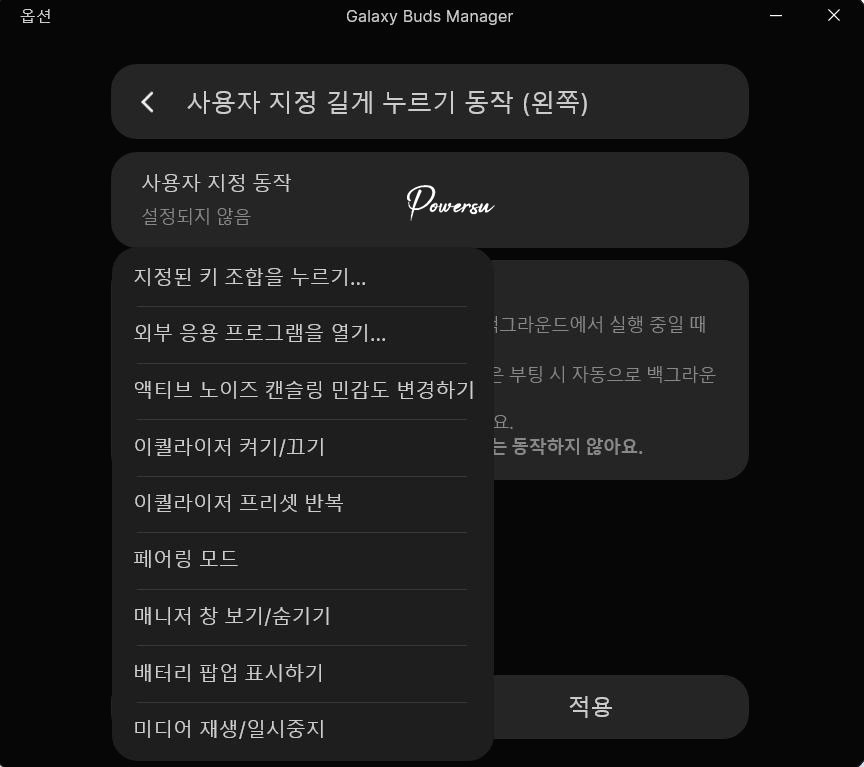
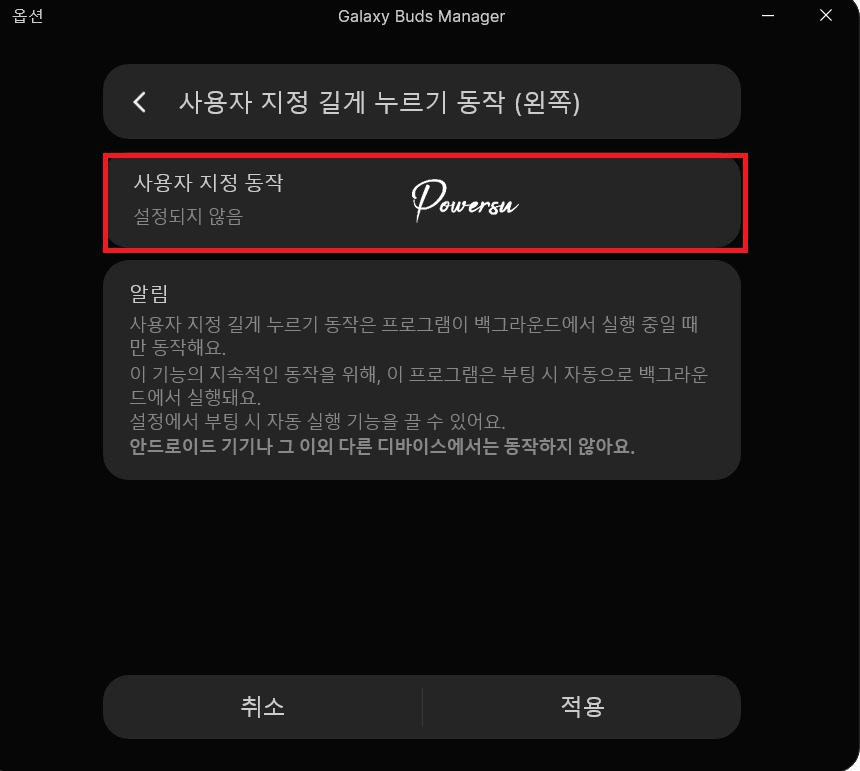
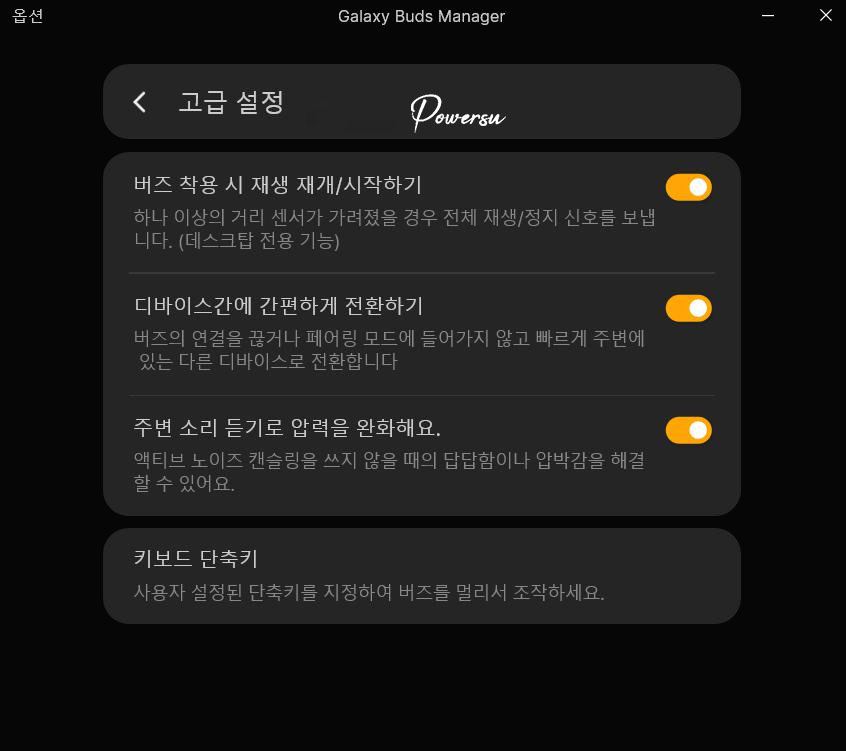
여러분의 입맛(?)에 맞게 활용해 보세요!
오늘은 비공식적이지만 버즈 매니저를 설치하여 실행해서 사용하는 방법까지 살펴보았습니다.
비공식적으로나마 개발하는 소수의 개발자에게 큰 박수를 보내드리고 싶을 정도로 매우 편리하게 기능을
노트북이나 PC에서도 바꿀 수 있다는 점과 활용도가 높아졌다는 점이 매우 좋았답니다!
이상으로 제 포스팅을 봐주신 여러분들에게도 감사 인사를 드립니다.
⬇️아래부터는 추천하는 포스팅입니다.⬇️